在 Powerpoint 2010 中运行幻灯片放映
大多数 PowerPoint 演示文稿都是为了以幻灯片形式运行而创建的。 鉴于 PowerPoint 2010 中提供的所有高级功能,该程序中也包含许多与运行幻灯片相关的功能也就不足为奇了。 这些功能中的大多数实际上是为了帮助您创建良好的幻灯片,而无需在每次细微更改后一遍又一遍地浏览整个演示文稿。 与运行幻灯片相关的功能分组在幻灯片功能区下。
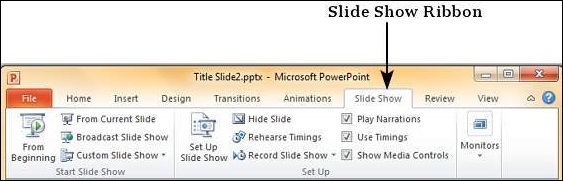
| 部分 | 菜单项 | 描述 |
|---|---|---|
| 开始幻灯片放映 | 从头开始 | 从头开始播放幻灯片 |
| 从当前幻灯片 | 从当前幻灯片开始幻灯片放映 | |
| 广播幻灯片 | 允许用户使用 Microsoft 的 PowerPoint 广播服务广播幻灯片 | |
| 自定义幻灯片 | 通过选择要运行的幻灯片来构建自定义幻灯片 | |
| 设置 | 设置幻灯片 | 帮助设置幻灯片放映,包括浏览器/全屏显示、带或不带旁白/动画的显示选项、幻灯片放映期间的笔和激光颜色以及放映期间要呈现的幻灯片 |
| 隐藏幻灯片 | 帮助将幻灯片标记/取消标记为隐藏,以便在幻灯片放映期间分别跳过或显示它 | |
| 排练时间 | 允许用户排练每张幻灯片和整个幻灯片的时间 | |
| 录制幻灯片 | 录制幻灯片,包括旁白和动画 | |
| 幻灯片复选框 | 帮助设置或避免在演出期间使用叙述音频和排练时间。 在幻灯片视图中显示媒体控件 | |
| 监视器 | 分辨率 | 定义幻灯片视图中的分辨率 |
| 显示演示文稿 | 选择一个显示器来显示演示文稿 - 如果有多个显示器 | |
| 使用演示者视图 | 在演示者视图中运行演示文稿,而不仅仅是幻灯片视图 |

